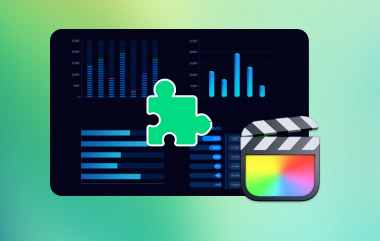Spesso è difficile inviare video lunghi su WhatsApp A causa delle limitazioni relative alle dimensioni dei file, come inviare video lunghi su WhatsApp senza comprometterne la qualità? Questa guida spiega come fare. Descrive diverse opzioni per inviare video di grandi dimensioni, tra cui l'utilizzo di un compressore video, Google Drive o l'app File su iPhone. Seguendo queste linee guida, è possibile condividere video di grandi dimensioni e di alta qualità su WhatsApp.
- Parte 1. Quanto lungo può essere un video da inviare su WhatsApp?
- Parte 2. Come inviare video lunghi su WhatsApp con una compressione efficace
- Parte 3. Come inviare video di grandi dimensioni su WhatsApp con Google Drive
- Parte 4. Come inviare video di grandi dimensioni su WhatsApp con l'app File su iPhone
Parte 1. Quanto lungo può essere un video da inviare su WhatsApp?
WhatsApp consente agli utenti di realizzare video con le seguenti restrizioni:
• Limite dimensione file: I video possono avere una dimensione massima di 16 MB. Generalmente, questo significa che il video dura dai 90 secondi ai 3 minuti, a seconda della qualità e della risoluzione.
• Lunghezza negli aggiornamenti di stato: I post video possono durare fino a 30 secondi per segmento di stato. Puoi aggiungere quanti più segmenti di 30 secondi possibile per una storia più lunga.
Parte 2. Come inviare video lunghi su WhatsApp con una compressione efficace
Per inviare video lunghi su WhatsApp, è importante comprimere il video per farlo rientrare nel limite di 16 MB. Lo strumento più appropriato per questo compito è AVAide Video ConverterLo strumento riduce le dimensioni dei video senza comprometterne la qualità, rendendolo ideale per l'invio di video su WhatsApp. Essendo un potente software di conversione multimediale, compressione video e editing video, è ampiamente considerato uno dei migliori del suo genere. Supporta oltre 300 formati, tra cui alcuni ottimizzati per dispositivi mobili, e può produrre video fino a 1080p e 4K, con una qualità di output superiore. Lo strumento è stato inoltre migliorato con velocità di conversione 30 volte superiori, per una compressione semplice dei file video da condividere su WhatsApp.
- Riduci le dimensioni dei video mantenendone la risoluzione.
- Utilizza l'opzione preimpostata per dispositivi mobili per assicurarti che il video soddisfi le specifiche di WhatsApp in termini di qualità e formato.
- Ritaglia, rifinisci o dividi i video per condividerli facilmente.
- Unisci o comprimi più video contemporaneamente.
Passo 1Apri il sito web di AVAide, scarica Video Converter e segui le istruzioni di installazione. Al termine dell'installazione, avvia l'applicazione AVAide Video Converter sul tuo computer.
Passo 2Ora, cerca il Altri strumenti scheda nell'interfaccia principale. Nelle opzioni successive, scegli Compressore video per visualizzare le impostazioni di compressione.
Passaggio 3Ora, fai clic su + e sfoglia la cartella per trovare il video che vuoi comprimere.

Passaggio 4Imposta le impostazioni di compressione:
• Dimensione del file: Sposta il cursore o inserisci una percentuale per ridurre le dimensioni del file in base ai limiti di WhatsApp.
• Risoluzione: La dimensione può essere ridotta (ad esempio 720p o 480p).
• Velocità in bit:Il bitrate può essere modificato a seconda delle esigenze relative alla dimensione del file rispetto alla qualità.

Passaggio 5Nel Formato dall'elenco a discesa, seleziona il formato in cui il video verrà compresso e salvato, ad esempio, MP4, riproducibile su tutti i dispositivi.
Passaggio 6Dopo aver finalizzato le impostazioni, fare clic su Comprimere per iniziare il processo. Una volta completato, il tuo video sarà pronto per la condivisione su WhatsApp, poiché rispetta i limiti di dimensione del file.
Parte 3. Come inviare video di grandi dimensioni su WhatsApp con Google Drive
Un'altra opzione è Google Drive, un ottimo strumento per condividere video di grandi dimensioni tramite WhatsApp, poiché aggira i limiti di dimensione dei file. Puoi caricare video di grandi dimensioni su Google Drive e utilizzare la sua funzione di condivisione tramite link, ideale per chi condivide spesso o collabora. Prima di caricare, valuta la possibilità di modificare le impostazioni proporzioni video per garantire la compatibilità e ottimizzare la visualizzazione.
Passo 1Apri l'applicazione Google Drive sul tuo telefono e, se non ce l'hai, cercala e scaricala dal Play App Store (per telefoni Android e Apple).
Passo 2Clicca su File disponibile sulla barra inferiore dello schermo. Fai clic + pulsante e poi CaricamentoScegli il video che vuoi inviare a un'altra persona. Dovresti riuscire a notare il processo di caricamento a seconda delle dimensioni del documento e della velocità della tua connessione internet; ci vorrà un po' di tempo.
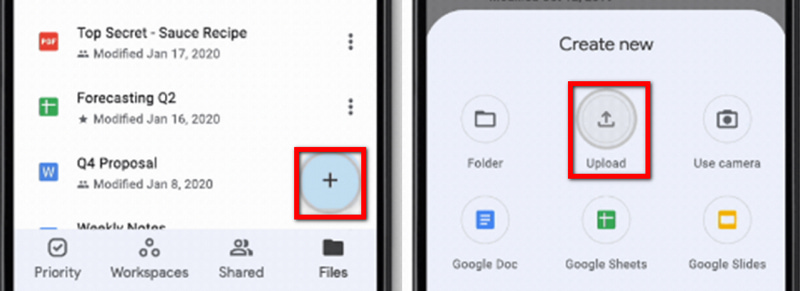
Passaggio 3Una volta terminato, trova il video caricato, tocca i tre punti verticali situati accanto al video e tocca Condividere pulsante. Di nuovo, tocca i tre punti situati nell'angolo in alto a destra e fai clic su Gestisci accesso.
Passaggio 4Modifica questa impostazione per consentire l'accesso generale solo a chiunque abbia il link. Questo permetterà ai destinatari di vedere e visualizzare il file video senza bisogno di un account Google.
Passaggio 5Copia il collegamento negli appunti toccando l'icona Tipo di collegamento Pulsante. Apri WhatsApp, vai alla chat in cui desideri condividere il video e incolla il link. I destinatari possono cliccare per visualizzare o scaricare il video direttamente da Google Drive.
Parte 4. Come inviare video di grandi dimensioni su WhatsApp con l'app File su iPhone
Proseguendo il post precedente sull'invio di video di grandi dimensioni tramite WhatsApp, gli utenti iPhone possono utilizzare l'app File per inviare video come documenti senza problemi. Questo metodo aggira i normali limiti di caricamento video, consentendo di inviare video direttamente con un limite di dimensioni fino a 100 MB. Ecco una semplice illustrazione di come inviare video di grandi dimensioni tramite WhatsApp su iPhone. Per coloro che desiderano organizzare e migliorare i dettagli del video prima dell'invio, si consiglia di utilizzare miglior editor di metadati video per ottimizzare le informazioni dei file e facilitarne la gestione e la condivisione.
Passo 1Sul tuo iPhone, fai clic su Fotografie app e seleziona il video di grandi dimensioni che vuoi inviare.
Passo 2Clic Salva su file, allora scegli solo Download come destinazione dal menu sottostante.
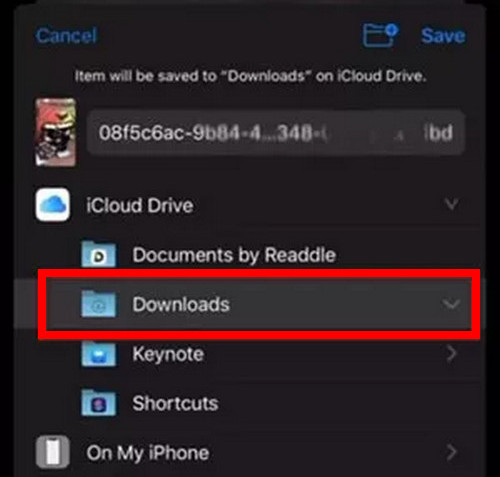
Passaggio 3Per condividere il video, accedi a WhatsApp e vai alla chat room desiderata.
Passaggio 4Fare clic sul pulsante dell'allegato rappresentato da una graffetta e selezionare Documento. In File, vai all'opzione di accensione e cerca nei download il video che hai salvato.
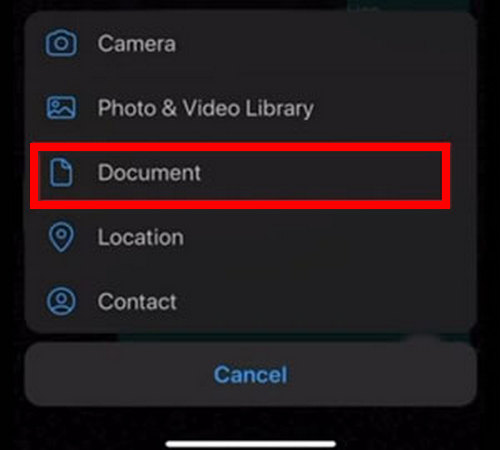
Passaggio 5Accetta la tua scelta e il video verrà inviato come documento, consentendogli di mantenere una qualità migliore e di superare il limite massimo di 16 MB, che è il limite standard per i file.
Conoscere quanto tempo può essere inviato il video su WhatsApp Risparmia il fastidio di dover gestire file di dimensioni eccessive. Quando carichi il tuo video su Google Drive o accedi all'app File sul tuo iPhone, questi problemi spariranno. D'ora in poi potrai dire addio a tutti i problemi di condivisione di video lunghi.
La tua cassetta degli attrezzi video completa che supporta oltre 350 formati per la conversione in qualità senza perdita di dati.
Modifica video
- Video di alto livello con intelligenza artificiale
- Rimuovi filigrana dal video
- Rimuovi testo dal video
- Ridimensiona da 4K a 1080p/720p
- Rimuovi il rumore di fondo dal video
- Editor di metadati MP4
- Migliora la qualità del video
- Video inverso
- Correggi video di cattiva qualità
- Rimuovere i metadati da video/audio
- Video della telecamera frontale speculare/non speculare



 Download sicuro
Download sicuro